更新win11后变卡怎么办的解决教程
- 分类:Win11 教程 回答于: 2021年12月19日 09:28:00
在更新了win11系统之后,很多用户在体验的时候明显感觉到系统变得卡顿,运行的特别缓慢,非常影响自己的体验,对于更新win11后变卡的情况我们该怎么解决呢,别担心,下面,小编就把更新win11系统变卡的修复方法带给大家。
win11系统使用变卡怎么办
1.在安装系统的时候,要是通过pe进行安装的话,那么有可能是硬件问题导致的卡顿,这时我们可以查看微软发布的最低配置要求,升级我们的硬件即可。
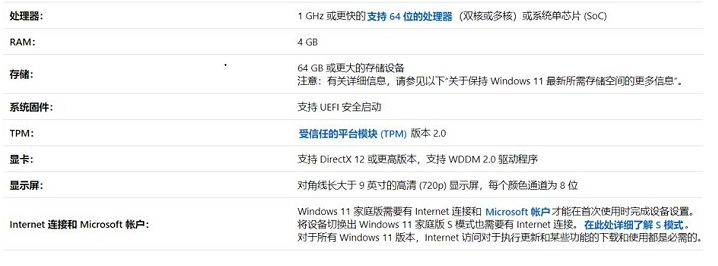
方法二
1.如果上述方法没问题的话,我们尝试将win11进行优化,点击进入【开始菜单】,找到设置选项。
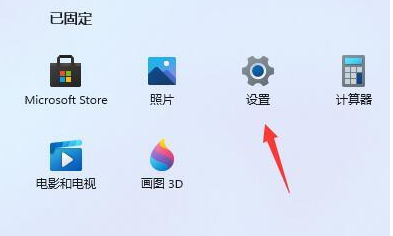
2.在左上角输入性能,点击红色箭头所指的功能。
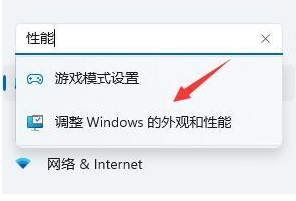
3.我们在进入的视觉效果页面时,勾选【调整为最佳性能】。
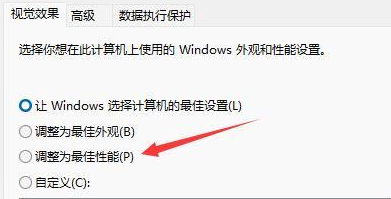
4.完成设置后,点击【确定】即可。
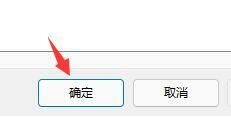
这就是更新win11后变卡的修复步骤,希望能够给大家提供帮助。
 有用
26
有用
26


 小白系统
小白系统


 1000
1000 1000
1000 1000
1000 1000
1000 1000
1000 1000
1000 1000
1000 1000
1000 1000
1000 0
0猜您喜欢
- win10能直接更新到win11吗2022/10/18
- win10更新win11版本方法介绍2021/12/09
- Windows7轻松升级Win11步骤图解(非常详..2022/11/01
- 苹果10系统怎么升级到11系统的教程..2022/02/28
- win11纯净版镜像下载安装的教程..2022/03/22
- win11安装出现蓝屏页面2022/08/09
相关推荐
- 电脑怎么重装系统win11最简单..2022/08/03
- win11时间改win10教程2022/10/28
- u盘安装系统教程win11步骤详解..2022/09/13
- 华为MateBook14(2020锐龙版)重装系统win..2023/04/08
- win11还有控制面板吗2022/03/19
- 官方简体版windows11iso下载链接..2021/12/27

















